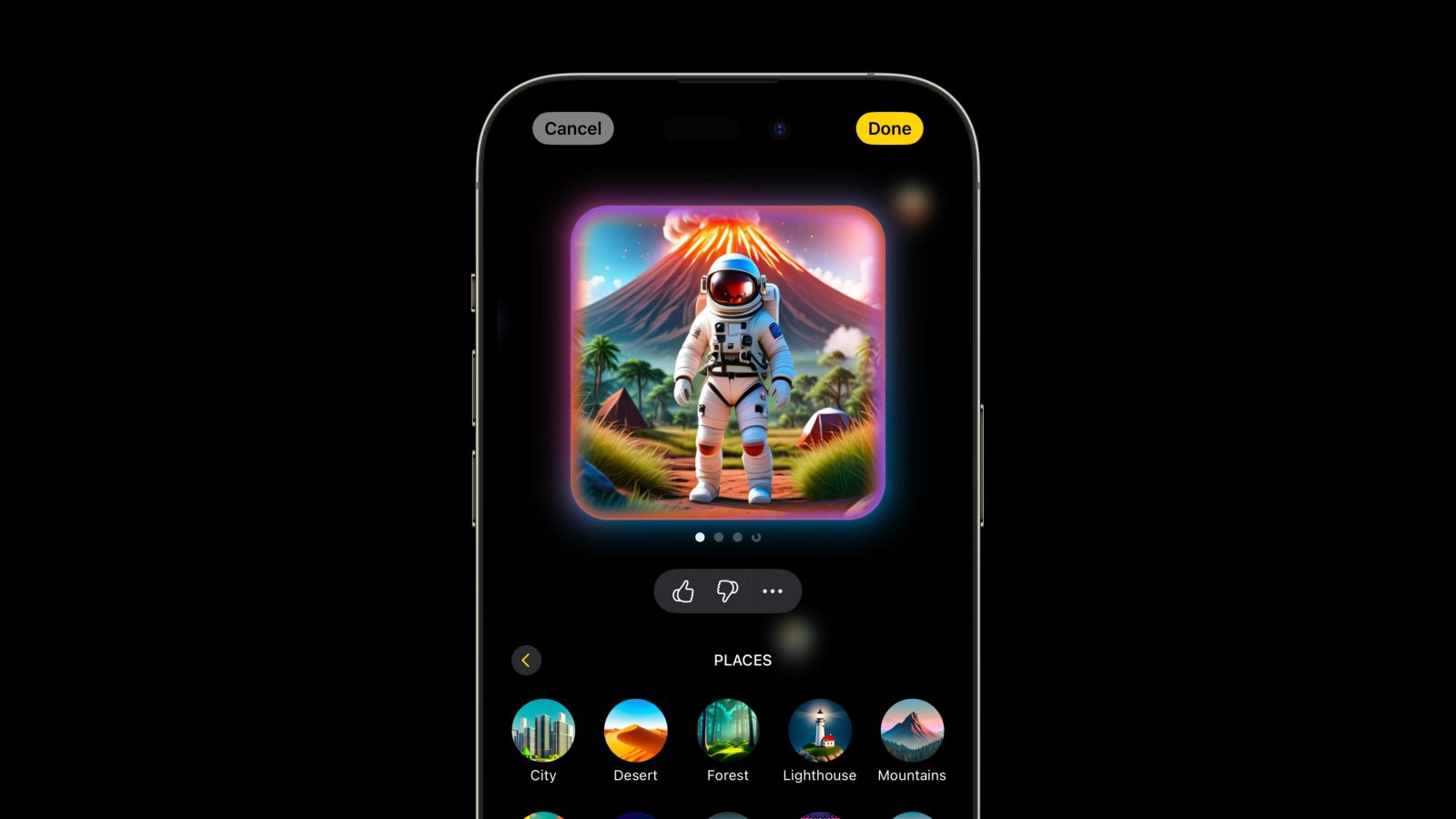
Вместе с Genmoji в бета-версии iOS 18.2 для разработчиков появился Image Playground, инструмент для создания изображений от Apple Intelligence. Вот как создавать ИИ-изображения на iPhone с помощью Image Playground, каковы требования и многое другое.
Требования к бета-версии Image Playground
- iPhone 15 Pro или Pro Max, iPhone 16 или 16 Plus, или iPhone 16 Pro или Pro Max
- Бета-версия iOS 18.2 для разработчиков (полное руководство)
- Запрос раннего доступа к функциям создания изображений Apple Intelligence
Хотя для создания изображений в Image Playground вам нужен современный iPhone с поддержкой Apple Intelligence/iOS 18.2 beta, поскольку это просто изображения, любое устройство iPhone или другое устройство может получать, сохранять и отправлять их после создания.
Поскольку эти функции находятся в бета-версии, Apple отмечает: «Изображения могут отличаться в зависимости от описания, персонализации или выбранной фотографии». И эти функции могут измениться в любое время.
Genmoji и Image Playground — это отдельные функции, ознакомьтесь с нашим полным руководством о том, как создавать Genmoji:
Как создавать изображения Apple Intelligence на iPhone
Настройка
- После установки бета-версии iOS 18.2 вы увидите стартовый экран с вопросом, хотите ли вы ранний доступ к функциям создания изображений. Нажмите синюю кнопку «Запросить ранний доступ» (если вы ее не получили, пропустите следующие шаги, чтобы найти кнопку «Ранний доступ»).
- Вашему iPhone потребуется загрузить ресурсы как для Image Playground, так и для Genmoji (которые могут быть готовы до появления уведомления на вашем устройстве).
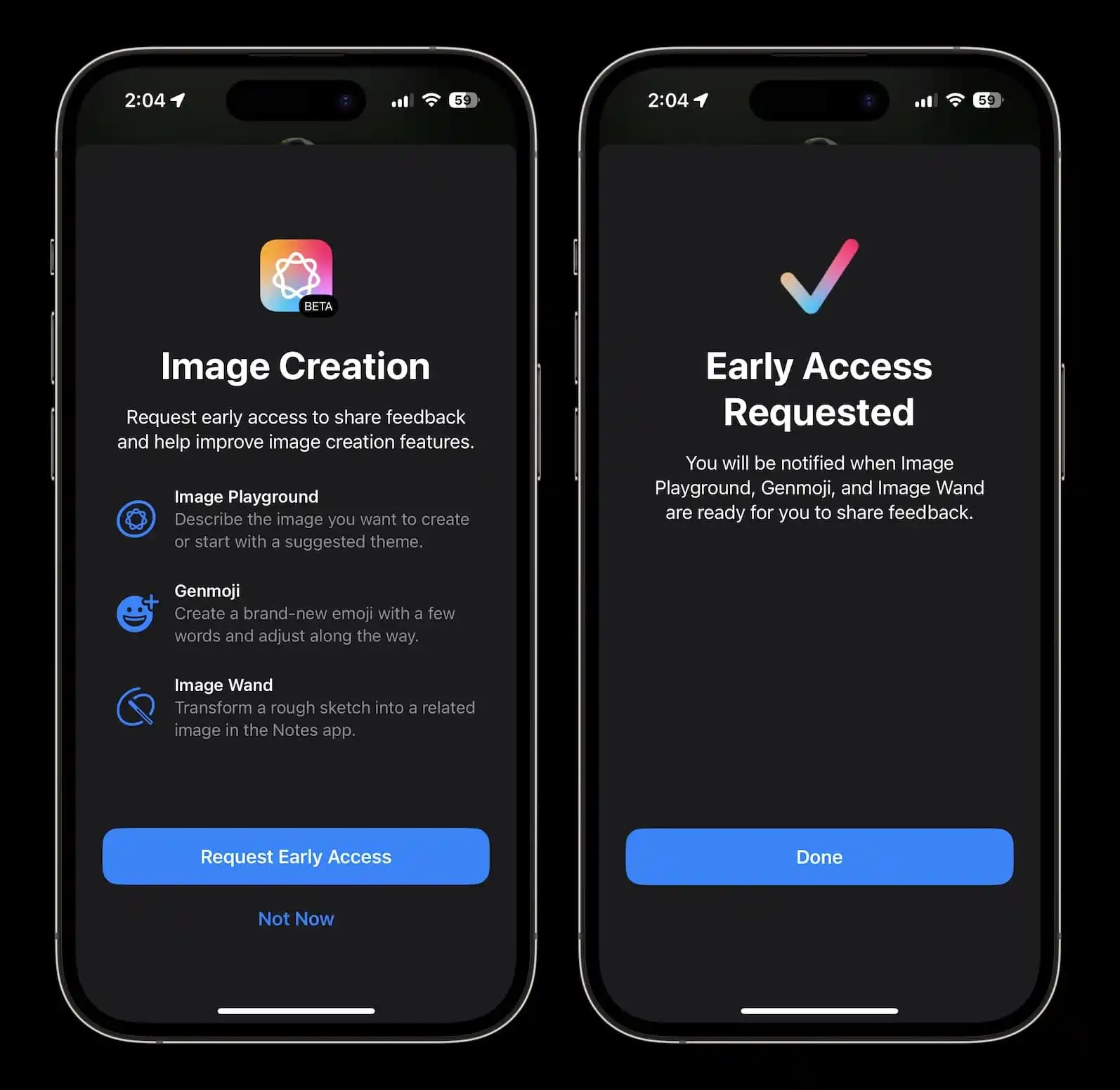
Создание изображений Apple Intelligence
- Вы можете найти Image Playground, нажав значок «+» рядом с полем ввода текста в приложении «Сообщения» (затем прокрутите вниз).
- Или найдите специальное приложение Image Playground на последнем экране приложений после установки iOS 18.2 (называется «Playground» с белым котенком).
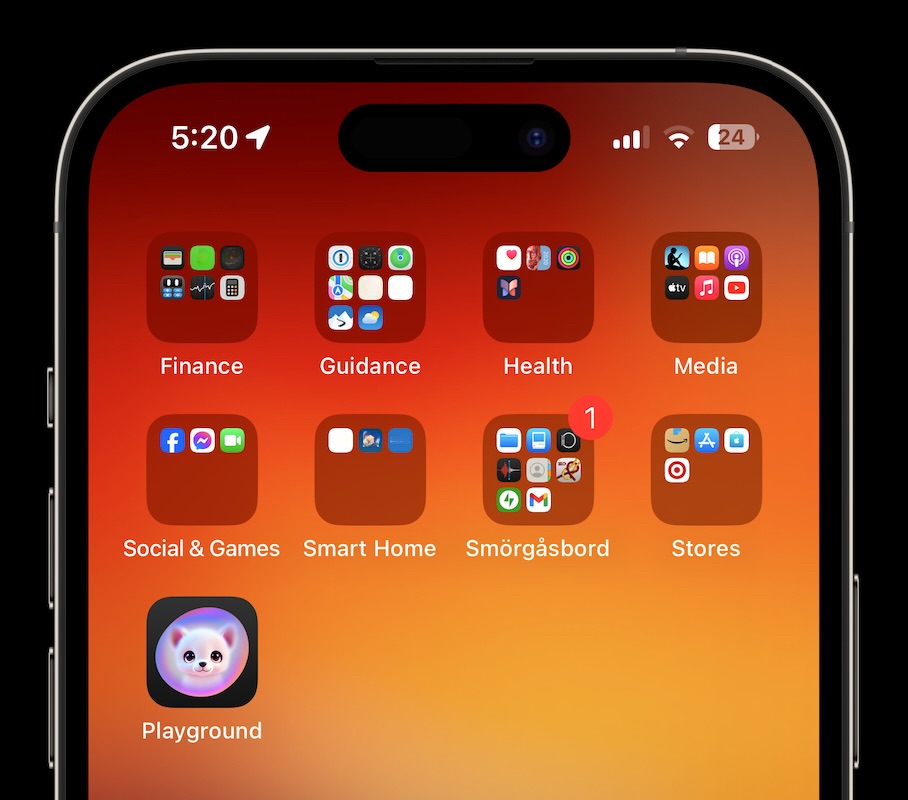
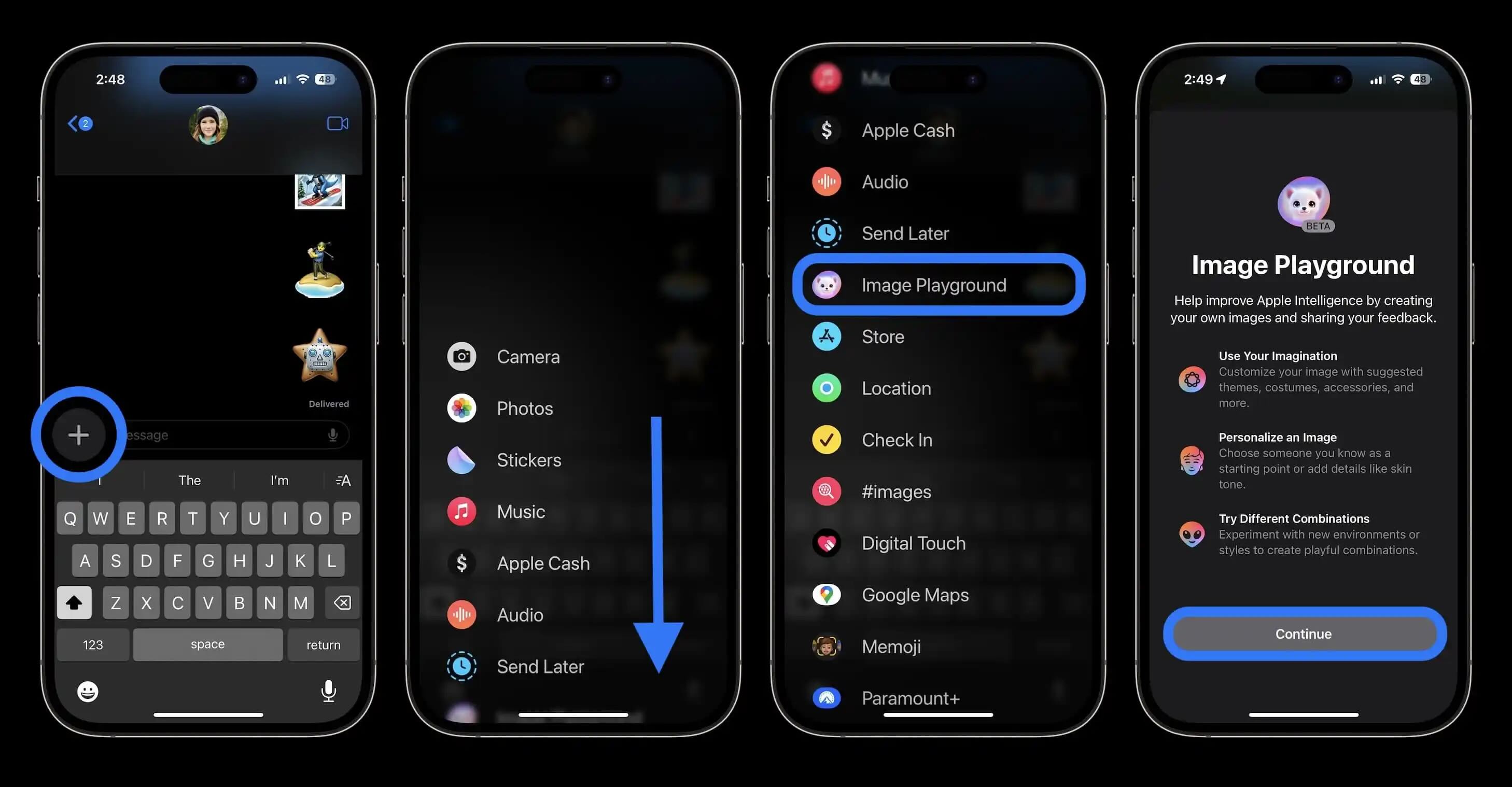
Теперь вы можете ввести описание для вашего изображения текстом или использовать удобные значки быстрых тем для создания изображения.
Нажмите «Показать больше», затем прокрутите или используйте стрелки, чтобы увидеть все быстрые темы:
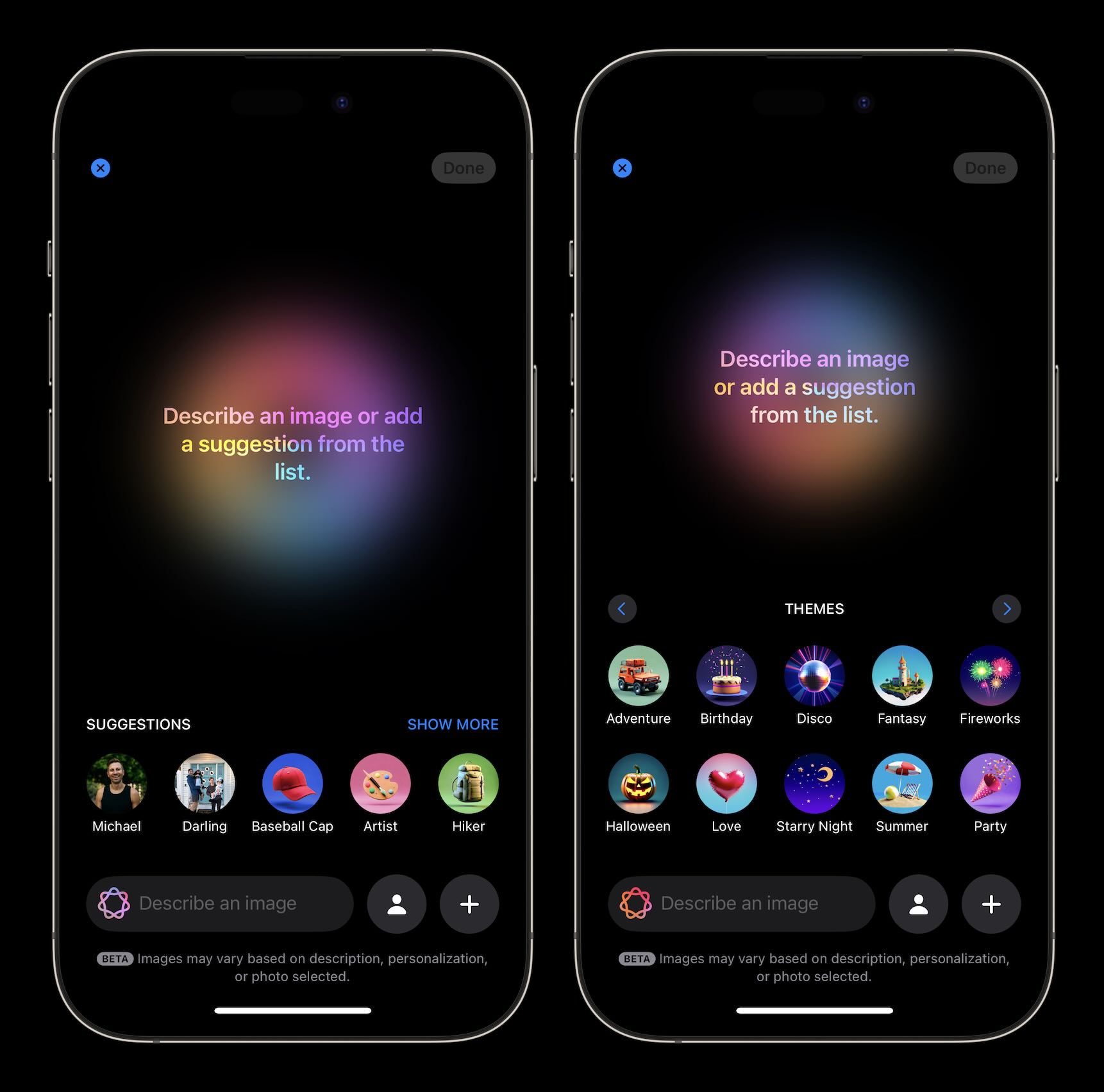
Нажав значок «+» в нижней части Image Playground, вы можете изменить стиль с анимации на иллюстрацию и использовать существующую фотографию или сделать новую, чтобы создать новое изображение.
Вы также можете нажать значок человека, чтобы изменить человека, используемого для изображения, или настроить внешний вид:
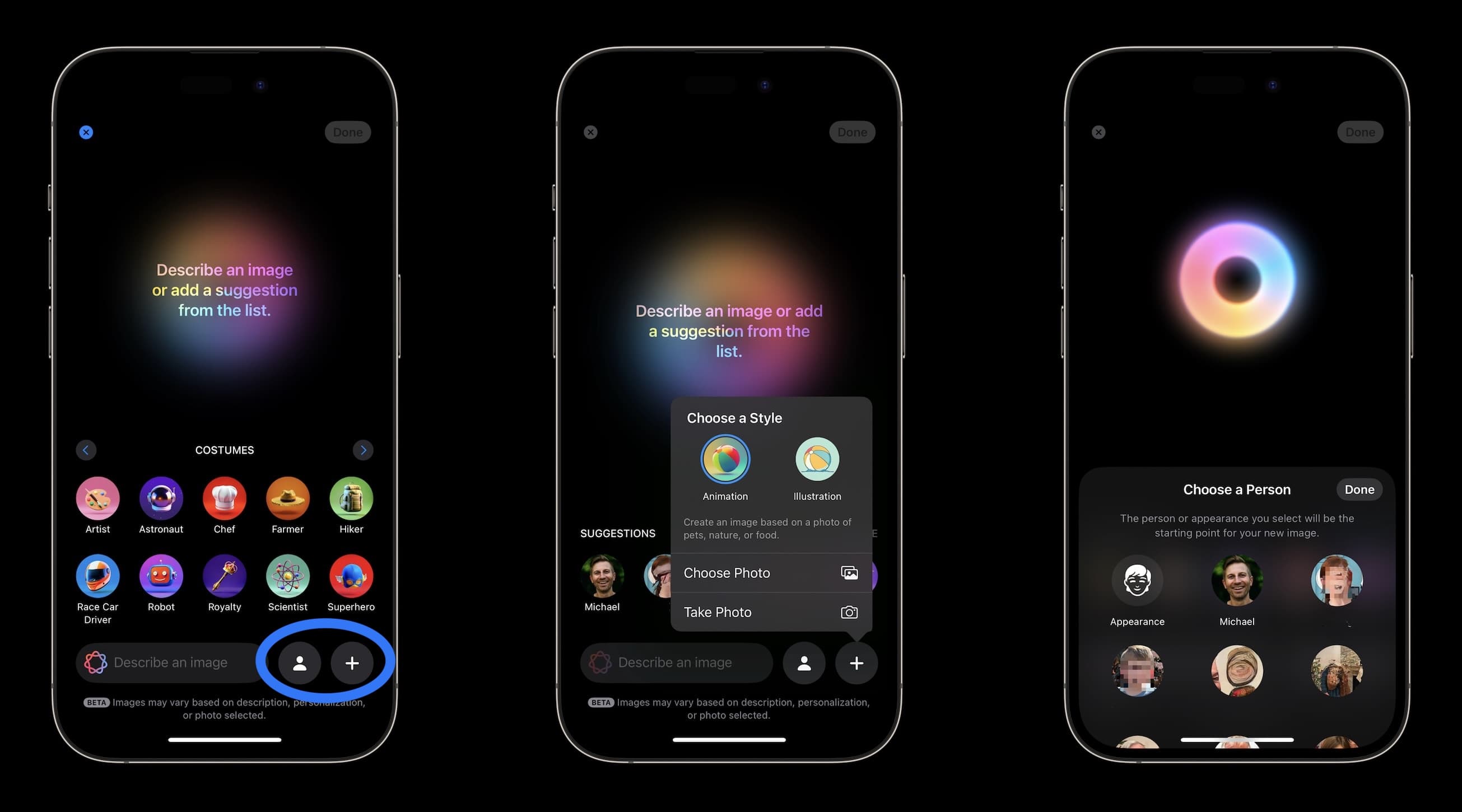
Когда изображение вам понравится, нажмите «Готово» в правом верхнем углу. Вы получите опцию кнопки «Поделиться» и кнопку «Редактировать», если захотите его немного изменить.

Нажмите стрелку назад или прокрутите вниз, чтобы увидеть свою библиотеку Image Playground с ранее созданными изображениями.
На данный момент существует ограничение на включение одного человека на одно изображение.
Планируете ли вы создавать изображения Apple Intelligence на iPhone? Уже делаете это? Поделитесь своим мнением в комментариях!
Еще руководства от 9to5Mac: